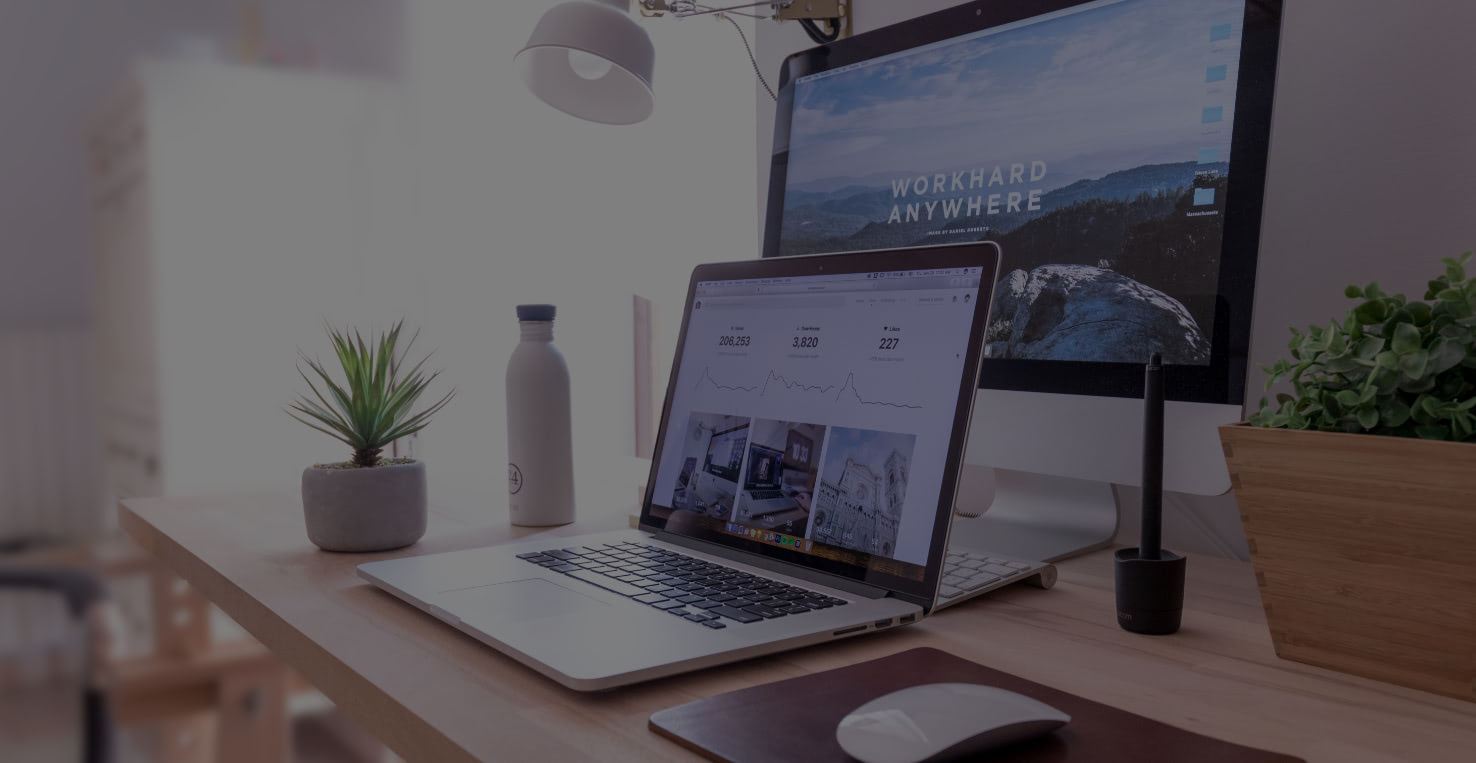Gcore VPS 的技术简介
Gcore VPS 是一款虚拟专用服务器 (VPS) 解决方案,提供高性能、灵活性和可扩展性。它适用于多种应用场景,包括网站托管、游戏服务器和开发环境等。本文旨在为用户提供详细的 Gcore VPS 使用指南,涵盖从创建实例到基础操作的步骤及命令示例。
创建 Gcore VPS 实例
步骤一:注册账户
- 访问 Gcore 官网并点击“注册”按钮。
- 填写注册信息并验证邮箱地址。
步骤二:选择实例配置
- 登录到 Gcore 控制面板。
- 点击“创建 VPS”选项。
- 选择所需的操作系统(如 Ubuntu、CentOS)。
- 选择服务器的规格,包括 CPU、内存和存储容量。
- 选择数据中心位置以优化性能。
步骤三:付款与启动实例
- 选择付款方式并完成支付。
- 创建完成后,点击“启动”实例按钮。
连接到 Gcore VPS
使用 SSH 连接
获取 VPS 的公共 IP 地址及用户凭据后,可以通过 SSH 客户端连接到 VPS。以下是连接的命令:
ssh root@your_vps_ip_address在命令中替换 your_vps_ip_address 为您的 VPS 实际 IP 地址。
基本操作步骤
安装软件包
使用包管理器(如 apt 对于 Ubuntu/Debian,yum 对于 CentOS)安装软件包。例如,要在 Ubuntu 上安装 Nginx,可以使用以下命令:
sudo apt update
sudo apt install nginx
管理防火墙
确保 VPS 的防火墙允许通过特定端口的流量。对于 Nginx,您可以打开 80 和 443 端口:
sudo ufw allow 'Nginx Full'启动与停止服务
使用 systemctl 命令启动、停止或重启服务,例如以下命令控制 Nginx 服务:
sudo systemctl start nginx
sudo systemctl stop nginx
sudo systemctl restart nginx
注意事项与实用技巧
- 定期备份您的重要数据,使用 crontab 设置定期任务。
- 确保 SSH 连接的安全性,建议使用密钥认证替代用户名和密码。
- 定期更新软件包以修复安全漏洞,使用 sudo apt upgrade 进行更新。
- 考虑使用监控工具(如 htop、netstat)监控 VPS 性能状况。